Como alterar a sensibilidade do mouse no Windows
Microsoft Windows 10 Windows 11 Herói / / March 16, 2022

Última atualização em

Precisa ajustar a rapidez com que o cursor do mouse se move pela tela em um PC com Windows? Você precisará ajustar a sensibilidade do mouse usando este guia.
A sensibilidade do mouse é a velocidade e a capacidade de resposta do mouse ou trackpad. Quando você move o cursor do mouse, com que rapidez ele se move e é adequado?
Você pode aumentar a sensibilidade do mouse se precisar fazer ajustes menores e mais cuidadosos no cursor. Por exemplo, se você estiver jogando, talvez queira um cursor rápido do mouse para alterar rapidamente os alvos. Da mesma forma, se um mouse for muito lento, você poderá ajustar a sensibilidade para melhorar a situação.
Se você estiver tendo problemas com um mouse lento (ou rápido), poderá alterar a sensibilidade do mouse em um PC com Windows seguindo as etapas abaixo.
Como alterar a sensibilidade do mouse no Windows 11 por meio de configurações
Para ajustar a sensibilidade do mouse em um PC com Windows 11, use as seguintes etapas:
- Abra o Menu Iniciar e selecione o Configurações opção.
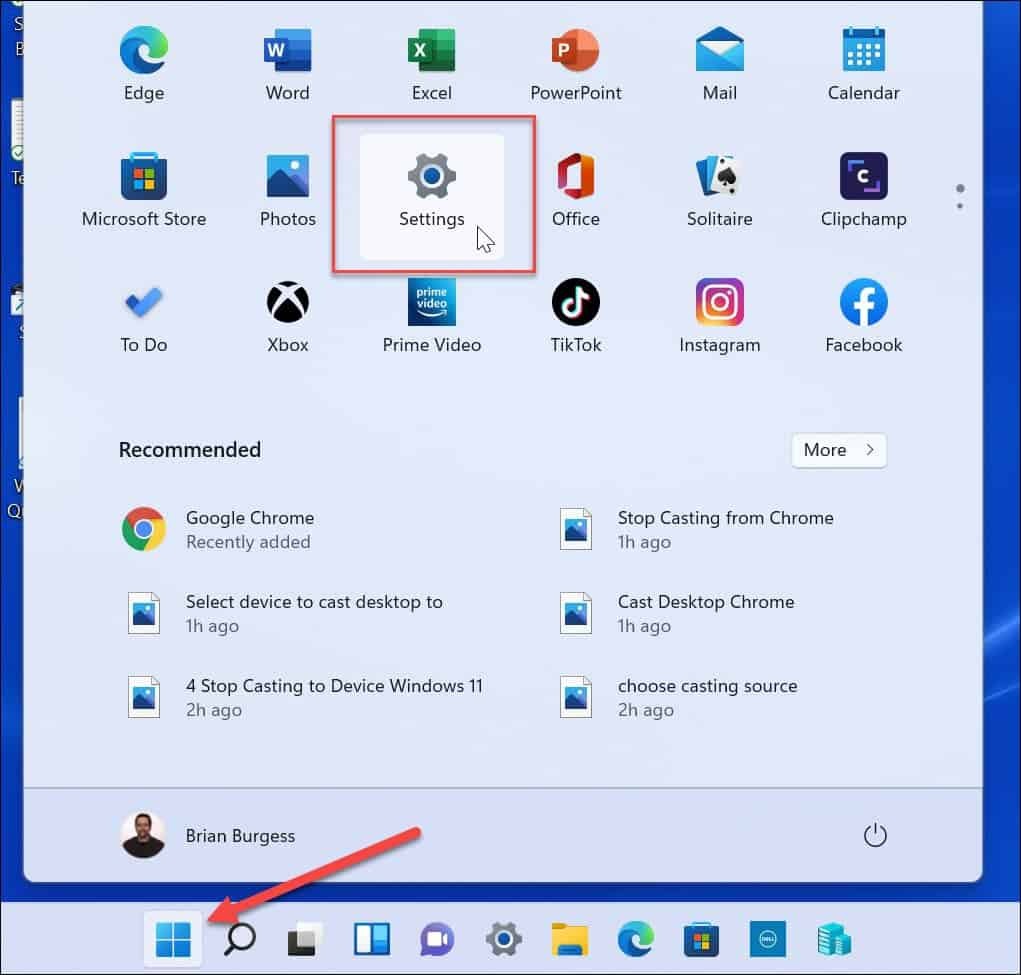
- Quando as Configurações abrir, selecione Bluetooth e dispositivos da lista à esquerda.
- À direita, percorra e selecione Mouse.
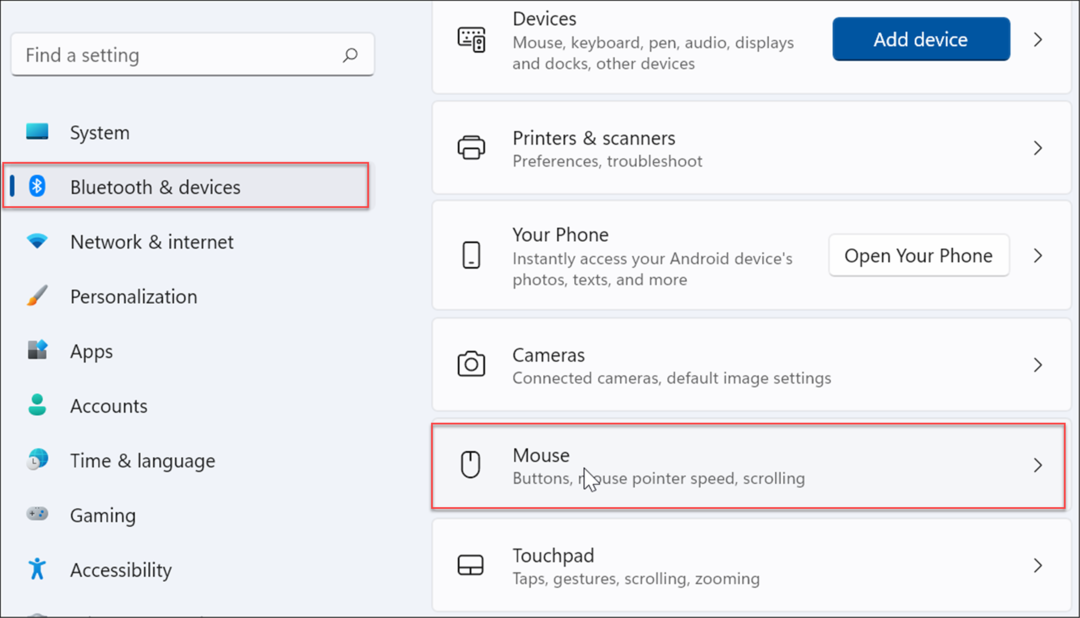
- Use o controle deslizante para ajustar a Velocidade do ponteiro do mouse para o nível que funciona melhor para você.
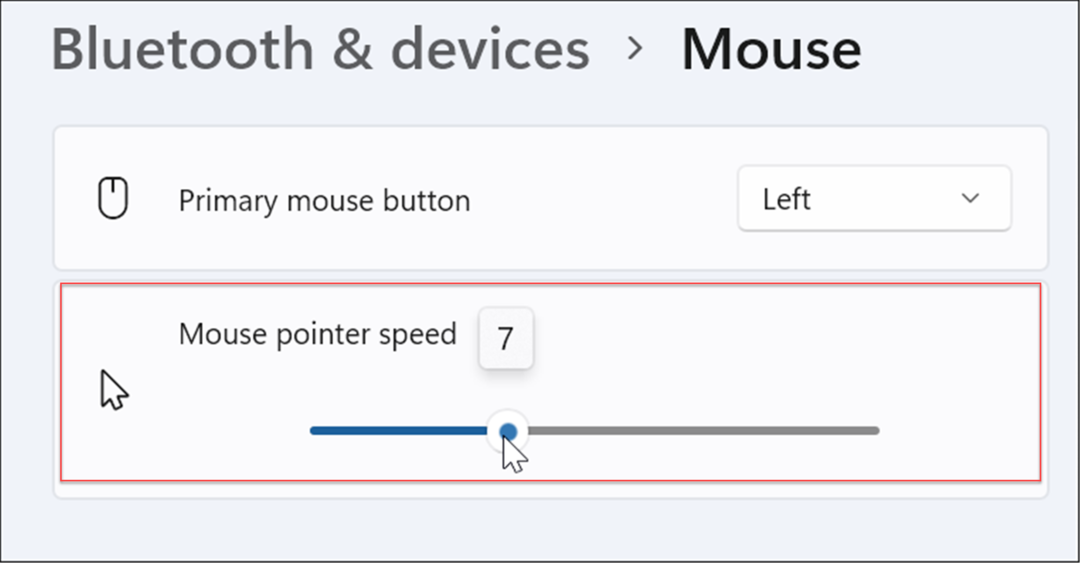
Como ajustar a sensibilidade do mouse no Windows 10 por meio de configurações
Se você estiver executando o Windows 10, também poderá ajustar a sensibilidade do mouse usando o aplicativo Configurações, mas as etapas serão diferentes.
Altere a sensibilidade do mouse no Windows 10 usando as seguintes etapas:
- Use o atalho de tecladoTecla Windows + I lançar Configurações.
- Quando as Configurações abrirem, procure por facilidade de acesso mouse e clique no primeiro resultado.
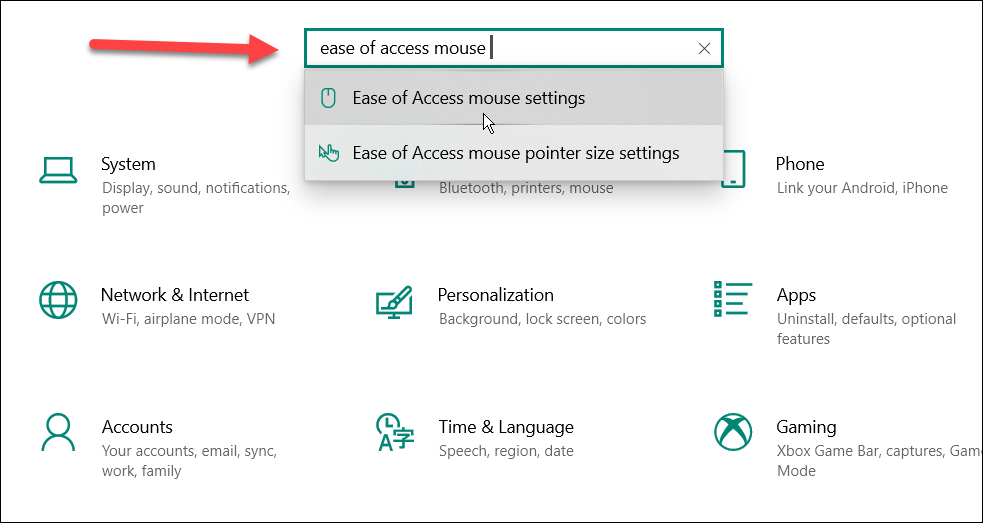
- Ajuste os controles deslizantes para Velocidade do ponteiro e Aceleração do ponteiro até que a velocidade do cursor do mouse seja adequada.
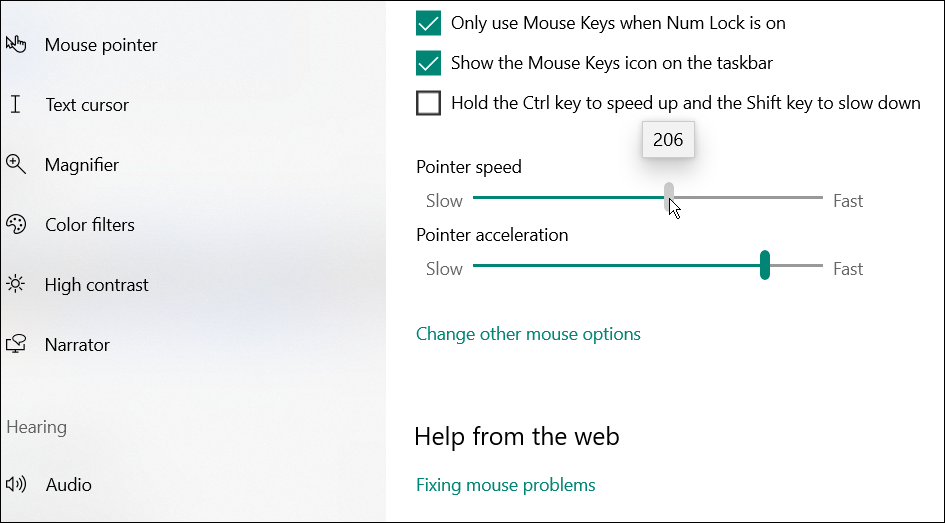
Alterar a sensibilidade do mouse através do painel de controle
Outra maneira de ajustar a sensibilidade do mouse no Windows 10 ou 11 é usar o Painel de Controle mais antigo.
Para ajustar a sensibilidade do mouse através do Painel de Controle, faça o seguinte:
- Abra o Menu Iniciar.
- Em Iniciar, digite cpl e selecione o Painel de controle aplicativo no Melhor partida seção.
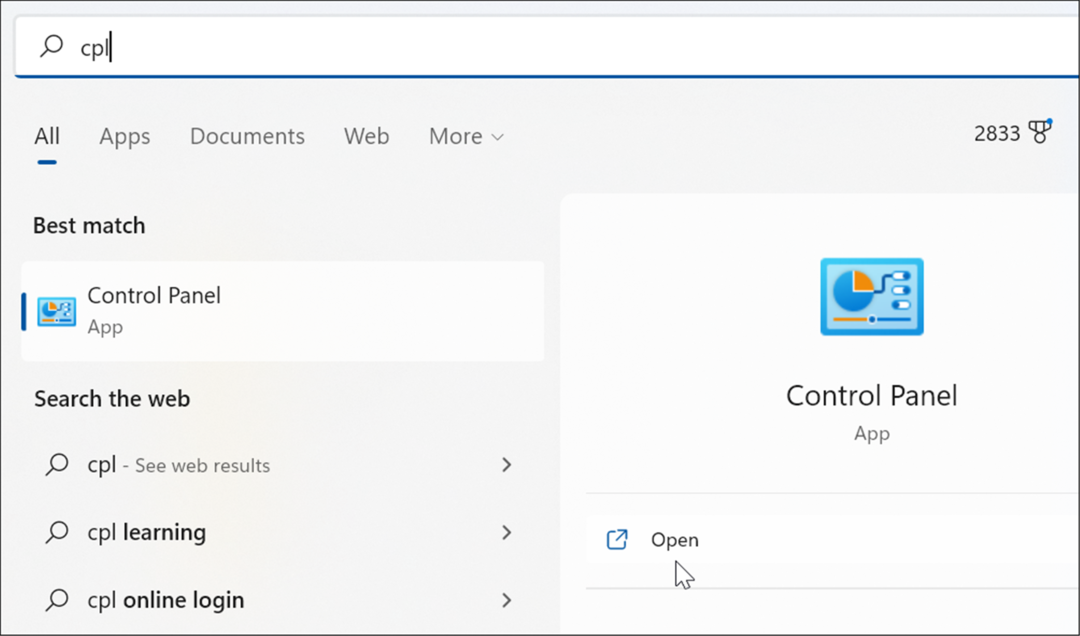
- Quando Painel de controle abre, digite mouse no campo de pesquisa.
- Selecione os Alterar a exibição ou a velocidade do ponteiro do mouse opção da lista.
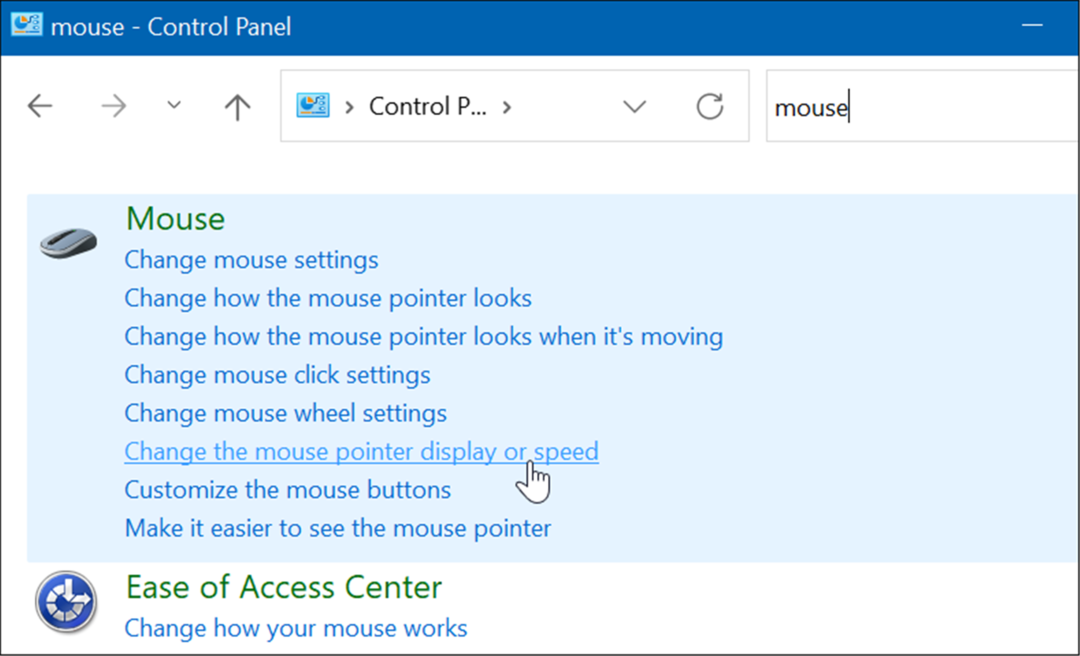
- O Propriedades do mouse será aberta—certifique-se de selecionar o Opções de ponteiro aba.
- Ajusta a Selecione uma velocidade do ponteiro controle deslizante no Movimento seção de sua preferência e verifique a Aumentar a precisão do ponteiro opção.
- Clique Aplicar e OK para aplicar a configuração.
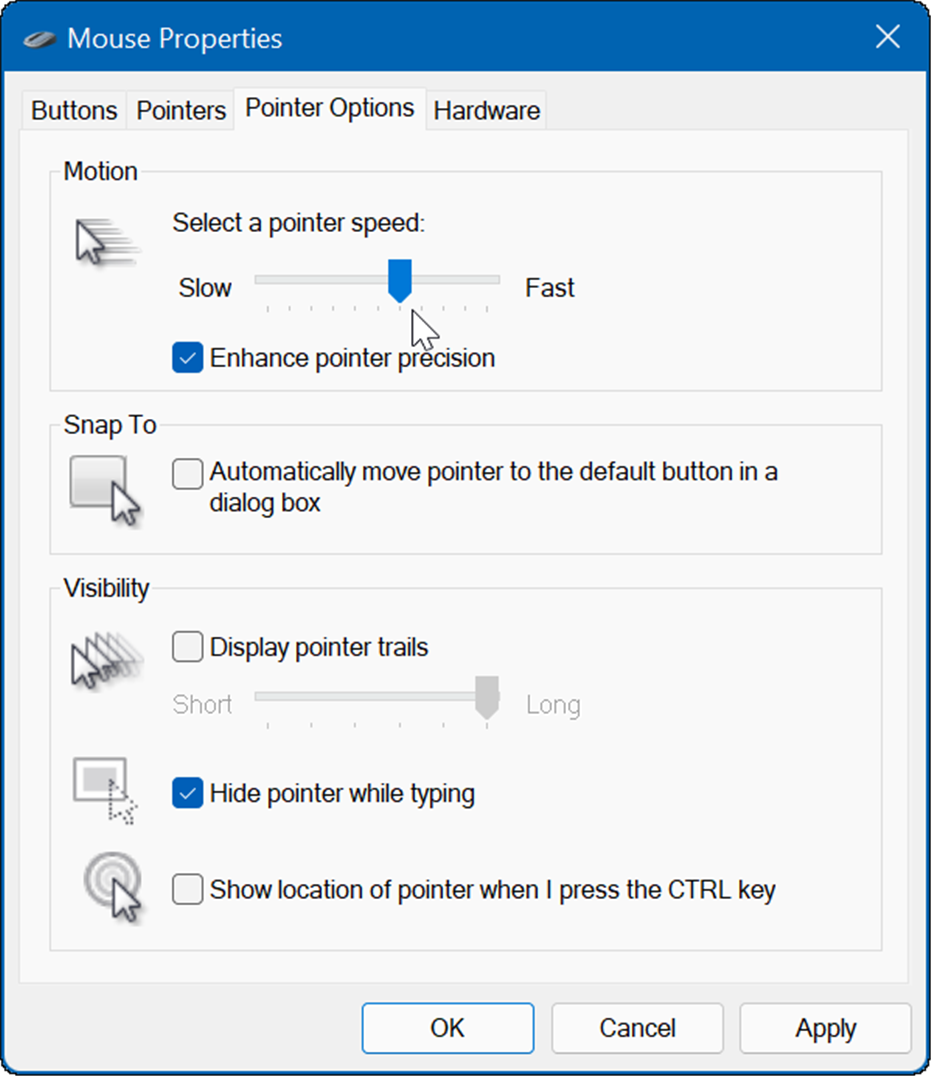
Usando jogos e outros mouses de última geração
Embora você possa usar as opções acima para ajustar a capacidade de resposta de um mouse de última geração ou para jogos, esses mouses também virão com seu próprio software proprietário para fazer ajustes. Por exemplo, mouses para jogos da Razer ou mouses profissionais da Logitech têm seu próprio software de ajuste.
Você pode ter um mouse de última geração como um Razer Pro para design ou um Logitech G502 para jogos. Nesse caso, verifique o site do fabricante para obter software atualizado. Se você for usar um mouse para jogos com seu próprio software, deixe as configurações padrão do mouse do Windows. Você terá uma experiência melhor usando o software do mouse desenvolvido especificamente para ele.
Aqui está uma olhada em alguns mouses profissionais e de jogos de última geração que você pode estar interessado:

Fator de forma ergonômico: conforto durante todo o dia no trabalho; Sensor óptico avançado 5G: precisão de ponta

1 ano de garantia limitada de hardware

Equipado com LIGHTSPEED, o PRO X SUPERLIGHT é o nosso rato PRO mais rápido e fiável de sempre.

Preço da Amazon.com atualizado em 16-03-2022 - Podemos ganhar uma comissão por compras usando nossos links: mais informações
Ajustar a sensibilidade do mouse no Windows
Usando as etapas acima, você pode ajustar a sensibilidade do mouse no Windows para melhor atender às suas necessidades. Embora as configurações de sensibilidade padrão sejam geralmente boas para a maioria dos usuários, você pode ajustar suas configurações a qualquer momento.
Claro, existem outras configurações que você pode usar para uma melhor experiência no Windows. Por exemplo, você pode querer desative a aceleração do mouse no Windows 10 ou desabilitar o touchpad de um laptop quando um mouse estiver conectado. Se você tiver um Apple Mighty Mouse ou Magic Mouse antigo, poderá emparelhá-lo com o Windows.
Além disso, quando se trata de ajustar as configurações do mouse no Windows, você pode aumentar o tamanho e a cor do ponteiro.
Como encontrar sua chave de produto do Windows 11
Se você precisar transferir sua chave de produto do Windows 11 ou apenas precisar fazer uma instalação limpa do sistema operacional,...
Como limpar o cache, cookies e histórico de navegação do Google Chrome
O Chrome faz um excelente trabalho ao armazenar seu histórico de navegação, cache e cookies para otimizar o desempenho do seu navegador online. O dela é como...
Correspondência de preços na loja: como obter preços on-line ao fazer compras na loja
Comprar na loja não significa que você tem que pagar preços mais altos. Graças às garantias de correspondência de preços, você pode obter descontos on-line enquanto faz compras em...
Como presentear uma assinatura Disney Plus com um cartão-presente digital
Se você está gostando do Disney Plus e deseja compartilhá-lo com outras pessoas, veja como comprar uma assinatura do Disney+ Gift para...



